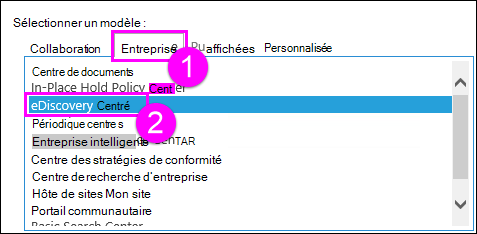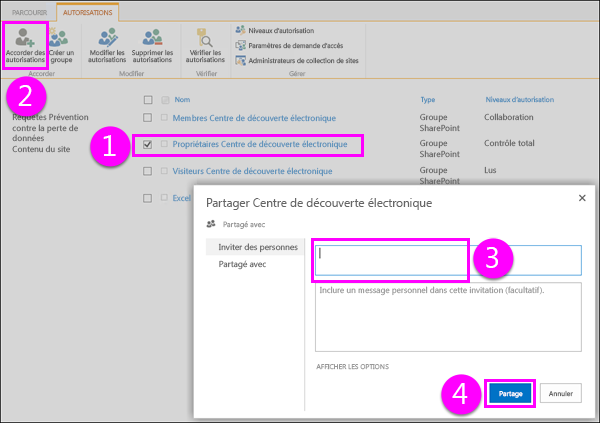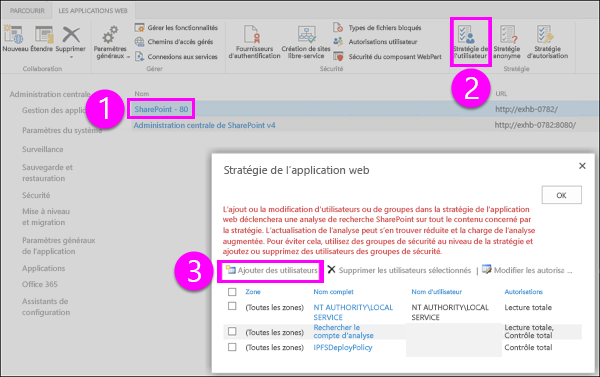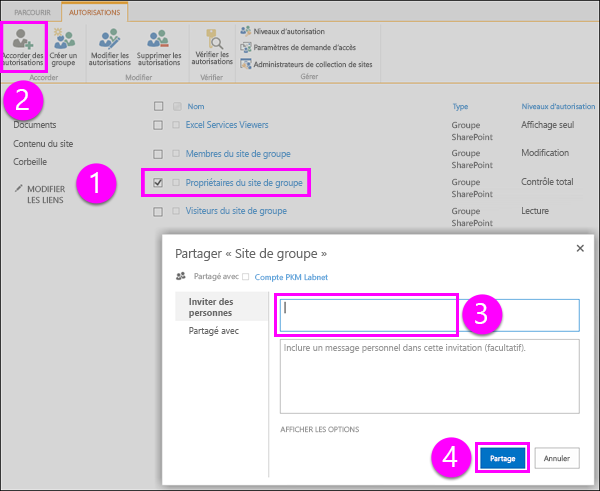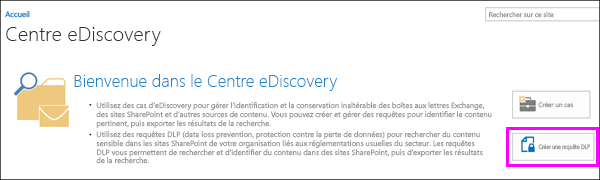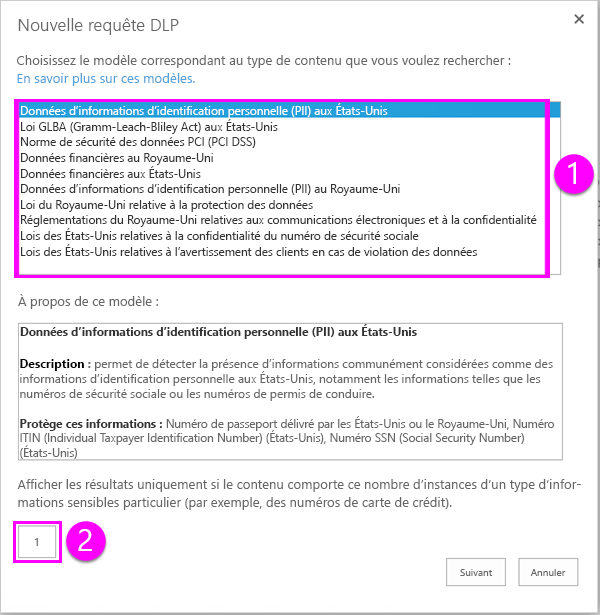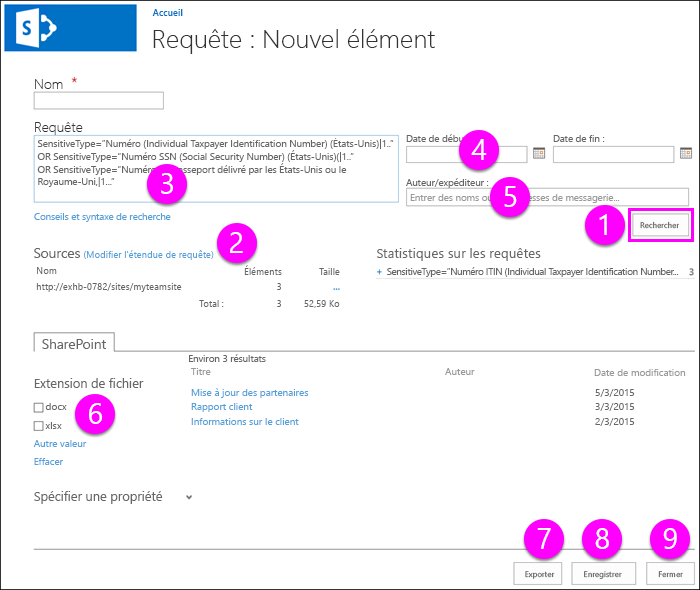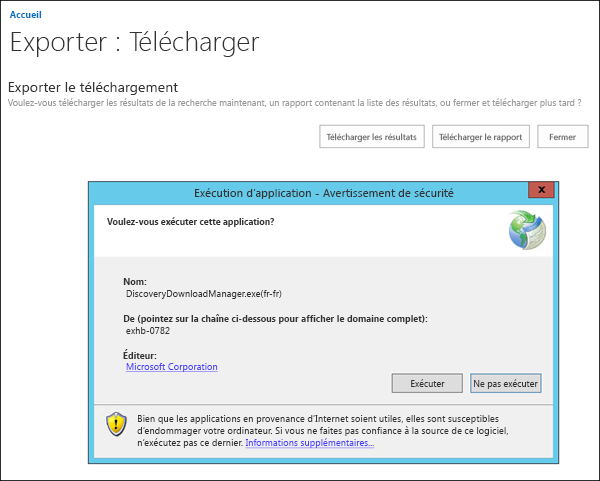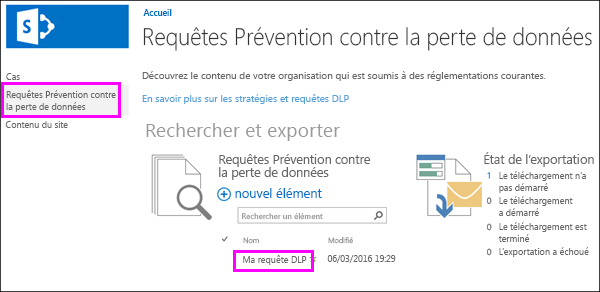Les organisations doivent protéger les informations sensibles telles que les données financières et les informations d’identification personnelle (PII) et empêcher leur divulgation par inadvertance. Avec une requête de protection contre la perte de données (DLP) dans SharePoint Server 2016 ou 2019, vous pouvez trouver des informations sensibles dans les collections de sites de votre organization qui se rapportent aux réglementations courantes du secteur.
Avec la requête DLP, vous pouvez afficher un aperçu des résultats de la recherche, affiner la requête et exporter et télécharger les résultats. Avec une requête DLP, vous pouvez voir ce qu’il y a et où se trouvent des informations sensibles, mieux comprendre vos risques et déterminer quel contenu et où vos stratégies DLP doivent aider à protéger.
Avant de commencer
Vous créez des requêtes DLP dans le Centre eDiscovery, une collection de sites dans laquelle vous pouvez utiliser des autorisations pour contrôler qui peut afficher les informations sensibles. Les requêtes DLP fonctionnent de la même façon que les requêtes eDiscovery et nécessitent les mêmes autorisations.
Tout d’abord, vous devez créer la collection de sites du centre eDiscovery, ajouter des utilisateurs à la collection de sites et ajouter des utilisateurs à n’importe quelle collection de sites où ils doivent interroger et afficher des informations sensibles.
Nous vous recommandons de créer un groupe de sécurité pour votre équipe de conformité, puis d’ajouter les utilisateurs appropriés au groupe de sécurité. Vous pouvez ensuite accorder des autorisations au groupe de sécurité, plutôt qu’à des utilisateurs individuels.
Étape 1 : Créer le centre eDiscovery
Un administrateur disposant d’autorisations d’accès à l’Administration centrale doit créer la collection de sites du Centre eDiscovery.
-
Dans Administration centrale > Gestion des applications > Créer des collections de sites.
-
Dans la page Créer une collection de sites, remplissez le formulaire, y compris les options suivantes :
-
Sous Sélection du modèle > onglet Entreprise > sélectionnez le modèle Centre eDiscovery .
-
Entrez un administrateur de collection de sites principal et secondaire. Ces personnes peuvent ajouter des utilisateurs à la collection de sites Centre de stratégies de conformité, comme décrit ci-dessous.
-
Étape 2 : Accorder des autorisations au Centre eDiscovery
Un administrateur de collection de sites doit ajouter des utilisateurs au groupe Propriétaires de la collection de sites du Centre eDiscovery.
-
Accédez à la collection de sites eDiscovery Center > choisissez Paramètres (icône d’engrenage) en haut à droite > Paramètres du site.
-
Dans la page Paramètres du site > sous Utilisateurs et autorisations > Autorisations du site.
-
Sélectionnez le groupe Propriétaires du Centre de découverte électronique > dans le ruban, choisissez Accorder des autorisations > entrez le groupe de sécurité ou les utilisateurs > Partager.
Étape 3 : Accorder des autorisations à chaque collection de sites qui peut contenir des informations sensibles
Personnes qui créent des requêtes DLP ont également besoin d’autorisations de propriétaire sur chaque collection de sites qu’ils doivent interroger. Cela diffère des stratégies DLP, car la création et l’affectation d’une stratégie ne nécessitent pas que vous disposiez des autorisations nécessaires pour afficher ou télécharger tout le contenu.
Il existe deux options : accorder des autorisations au niveau de l’application web ou accorder des autorisations à chaque collection de sites individuellement.
Accorder des autorisations au niveau de l’application web
Une application web est un site web IIS (Internet Information Services) qui fait office de conteneur pour les collections de sites que vous créez. Pour chaque application web qui contient des collections de sites avec des informations sensibles que vous devez interroger, vous pouvez créer une stratégie utilisateur qui donne un accès contrôle total au groupe de sécurité contenant votre équipe de conformité.
-
Dans Administration centrale > Gérer les applications web.
-
Sélectionnez une application web > dans le ruban, choisissez Stratégie utilisateur > Ajouter des utilisateurs.
-
Laissez Zones(Toutes les zones) > > suivant sous Utilisateurs, entrez le groupe de sécurité > sélectionnez Autorisations contrôle total > Terminer.
Accorder des autorisations au niveau de la collection de sites
Ajoutez le groupe de sécurité au groupe Propriétaires pour chaque collection de sites qui contient des informations sensibles que vous devez interroger. Pour chaque collection de sites, procédez comme suit :
-
Accédez au site de niveau supérieur dans la collection de sites > choisissez Paramètres (icône d’engrenage) en haut à droite > Paramètres du site.
-
Dans la page Paramètres du site > sous Utilisateurs et autorisations > Autorisations du site.
-
Sélectionnez le groupe Propriétaires > dans le ruban, choisissez Accorder des autorisations > entrez le groupe de sécurité ou les utilisateurs > Partager.
Créer une requête DLP
Après avoir créé le centre eDiscovery et configuré les autorisations, vous êtes prêt à créer une requête DLP. Si vous êtes familiarisé avec une requête eDiscovery, une requête DLP fonctionne de la même façon, sauf que vous pouvez préconfigurer la requête pour rechercher un nombre minimal d’instances de différents types d’informations sensibles, par exemple, rechercher tout le contenu SharePoint avec au moins un nombre carte de crédit.
-
Accédez à la collection de sites du Centre eDiscovery > Créer une requête DLP.
-
Sous Les requêtes de protection contre la perte de données > nouvel élément.
-
Sous Nouvelle requête DLP , > procédez comme suit :
-
Choisissez le modèle qui correspond à l’exigence réglementaire courante pour laquelle vous devez protéger les informations sensibles. Chaque modèle DLP identifie et aide à protéger des types spécifiques d’informations sensibles. Par exemple, le modèle nommé U.S. Financial Data identifie le contenu qui contient des numéros de routage ABA, des numéros de carte de crédit ou des numéros de compte bancaire américains.
-
Entrez un nombre qui détermine le nombre minimal d’instances d’un type spécifique d’informations sensibles qui doivent apparaître dans un document avant que les actions de protection ne soient effectuées automatiquement (envoyer un rapport d’incident, afficher un conseil de stratégie, bloquer l’accès).
Par exemple, si vous sélectionnez le modèle Données financières américaines et que vous entrez 10 ici, aucune action n’est effectuée, sauf si un document contient au moins 10 numéros de routage ABA, 10 numéros de crédit carte ou 10 numéros de compte bancaire américain. Le nombre minimal est pour chaque type d’informations sensibles, et non un total de tous.
-
-
Lorsque vous avez terminé, choisissez Suivant.
-
Dans la page de recherche ci-dessous, vous pouvez effectuer l’une des opérations suivantes :
-
Choisissez Rechercher pour exécuter la requête.
-
Choisissez Modifier l’étendue de la requête , puis entrez les URL de sites spécifiques pour limiter la requête à ces sites. Vous devez ajouter des emplacements avant d’exécuter la recherche.
-
Modifiez la requête manuellement. Par défaut, la requête est configurée avec les types d’informations sensibles et le nombre minimal que vous avez sélectionnés dans la page précédente. Vous pouvez modifier l’une de ces informations manuellement. Les requêtes DLP prennent en charge mot clé langage de requête (KQL).
Pour plus d’informations sur la syntaxe d’une requête DLP, consultez Former une requête pour rechercher des données sensibles stockées sur des sites.
Pour plus d’informations sur l’utilisation de mots clés, d’opérateurs et de caractères génériques, consultez Recherche et utilisation de mots clés dans eDiscovery : cette rubrique s’applique également aux requêtes DLP.
-
Choisissez une date de début et de fin pour limiter les résultats au contenu de cette plage de dates.
-
Entrez des noms spécifiques pour filtrer la requête en fonction du contenu par auteurs spécifiques.
-
Sélectionnez des propriétés SharePoint spécifiques pour filtrer la requête.
-
Choisissez Exporter si vous souhaitez télécharger et analyser les résultats dans Excel. Pour plus d’informations, consulter la section suivante.
-
Choisissez Enregistrer si vous souhaitez réexécuter la requête ultérieurement.
-
Choisissez Fermer pour quitter la requête sans enregistrer la recherche ou les résultats.
-
Exporter les résultats d’une requête DLP
Lorsque vous créez ou modifiez une requête DLP, vous pouvez exporter les résultats de la requête, comme indiqué dans la section précédente. Vous pouvez télécharger les résultats (le contenu lui-même) ou un rapport avec une liste des résultats de la recherche. Le rapport est au format .csv afin que vous puissiez utiliser Excel pour le filtrer et le trier.
La première fois que vous exportez du contenu ou créez un rapport, le Gestionnaire de téléchargement eDiscovery est installé, qui télécharge le contenu SharePoint et les rapports sur votre ordinateur. Lors du téléchargement d’un rapport eDiscovery, les utilisateurs doivent se connecter à SharePoint avec le même compte que celui auquel ils sont connectés sur leur ordinateur client. Si vous recevez un avertissement vous demandant d’exécuter ou non le Gestionnaire de téléchargement, choisissez Exécuter et continuer.
L’ordinateur que vous utilisez pour exporter du contenu doit respecter la configuration système suivante :
-
version 32 ou 64 bits de Windows 7 et versions ultérieures ;
-
Microsoft .NET Framework 4.5 ;
-
un des navigateurs pris en charge suivants :
-
Internet Explorer 10 et versions ultérieures ;
-
Mozilla Firefox ou Google Chrome, avec le complément ClickOnce.
-
Les rapports appelés SharePoint Results.csv, Exchange Results.csv, Export Errors.csv, Search Results SharePoint Index Errors.csv et Exchange Index Errors.csv sont créés sur votre ordinateur.
Afficher ou modifier une requête DLP
Dans le Centre eDiscovery, choisissez Requêtes de protection contre la perte de données dans le volet de navigation de gauche pour voir vos requêtes DLP existantes et afficher les status de toutes les exportations. Pour modifier une requête DLP, sélectionnez simplement le nom de la requête.